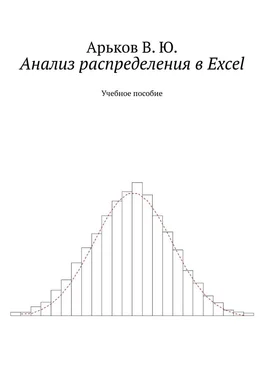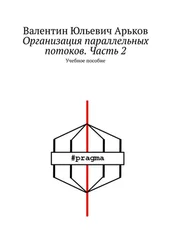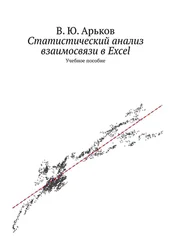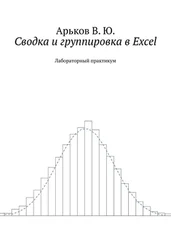Выделяем столбец случайных чисел. Для этого щёлкаем по первой ячейке столбца данных (ячейка B3) и нажимаем комбинацию клавиш Shift + Ctrl + ↓. Клавиша Shiftпри перемещении курсора позволяет выделять ячейки. Комбинация Ctrl + ↓перемещает курсор в самую нижнюю заполненную ячейку столбца.
Вставляем график:
Insert — Charts — Insert Statistic Chart — Histogram
Вставка — Диаграммы — Вставить статистическую диаграмму — Гистограмма
Вставка гистограммы
В середине экрана появляется график. Теперь его предстоит правильно расположить и настроить.
Автоматические настройки
Перенесём график на новый лист. Щёлкаем правой кнопкой по графику и вырезаем его (переносим в буфер обмена), выбрав пункт
Cut:
Вырезать
Создаём новый лист, нажав кнопку (+)
New Sheet
Новый лист
в нижней части окна. Вставляем график, нажав правую кнопку мыши и выбрав пункт
Paste
Вставка
В списке
Paste Options
Параметры вставки
Выбираем вариант вставки из буфера
Use Destination Theme
Использовать конечную тему
Вставка графика
Можно поступить проще: вырезать комбинацией клавиш Ctrl + C, вставить комбинацией Ctrl + V.
Итак, мы вставили график на новый лист. Кроме нас, никто не знает, что это такое и откуда оно взялось. Поэтому делаем заголовок.
Гистограмма на новом листе
Теперь настроим оформление и параметры графика.
Щёлкаем левой кнопкой мыши по графику и справа обнаруживаем кнопку [+]
Chart Elements
Элементы диаграммы
Управление элементами графика
Нажимаем на эту кнопку и выбираем нужные элементы оформления. В нашем случае потребуются следующие элементы:
масштаб по осям координат
Axes
Оси
заголовки по осям координат
Axis Titles
Названия осей
общий заголовок графика
Chart Title
Название диаграммы
линии масштабной сетки на поле графика
Gridlines
Сетка
Выбор элементов графика
Отредактируем заголовки по осям: xи n. Установим наклонный жирный шрифт высотой 12 пунктов. Настройки шрифта по-прежнему находятся в разделе
Home — Font
Главная — Шрифт
Настройка заголовков по осям
Настроим количество столбцов в гистограмме. Для этого правой клавишей мыши нажмём на горизонтальную ось графика и выберем
Format Axis
Формат оси
Второй вариант — двойной щелчок по горизонтальной оси.
В правой части окна появится окно настройки оси
Format Axis
Формат оси
По умолчанию используется автоматический выбор параметров группировки данных:
Axis Options — Bins — Automatic
Параметры оси — Интервалы — Авто
Параметры группировки
Английское слово Binбуквально означает «корзина». Переводят его по-разному: «карманы», «корзины», «интервалы». Имеется в виду интервал значений, диапазон значений случайной величины для группировки данных. При построении гистограммы подсчитывается количество попаданий в этот интервал.
Гистограмма — это грубая, экспериментальная оценка формы графика плотности вероятности по реальным данным. Поэтому при настройке гистограммы самое главное — правильно выбрать количество интервалов.
Как подобрать количество интервалов — с этим подходом лучше всего познакомиться на практике. Выбираем вариант
Number of bins
Количество интервалов
Вручную вводим числа. Подбираем подходящее, оптимальное количество. Как влияет выбор количества интервалов на форму гистограммы, показано на следующих трёх рисунках.
Если выбрать слишком мало интервалов, пропадут подробности на графике.
Слишком мало интервалов
Если взять слишком много интервалов, то станут заметными случайные погрешности, и на их фоне потеряется полезная информация.
Слишком много интервалов
Нам нужно найти компромисс: не слишком много и не слишком мало интервалов.
Оптимальное количество интервалов
Настроим оформление графика. В соответствии с отечественными и международными стандартами, столбики на гистограмме должны соприкасаться сторонами, прилегать друг к другу. Это объясняется тем, что при группировке данных интервалы группирования тоже соприкасаются своими границами. На гистограмме границы интервалов превращаются в границы столбиков.
Читать дальше